你的組織負責管理win10系統更新的某些設置
win10系統更新某些設定由你的組織來管理一般都是兩個問題導致的,一個是軟體衝突還有一個是系統啟動的問題,下面來看看詳細的解決方法吧。
win10系統更新某些設定由你的組織來管理
方法一:軟體衝突導致
1、消除安全衛士介入系統更新
雖然Windows自備Defender,但因為本人小白一枚,還安裝了360安全衛士。沒想到360安全衛士是讓這個問題發生的原因之一。
安裝360安全衛士時,360會自動為您開啟「關閉Windows Update」的選項,所以我們需要先取消勾選這個選項。
開啟360安全衛士設定中心-漏洞修復-其他設定裡面取消勾選關閉Windows Update選項。
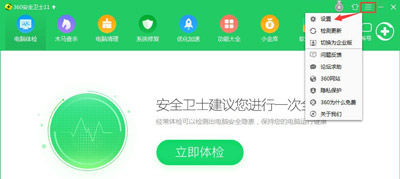
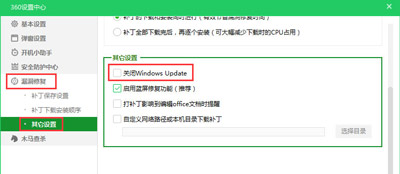
2、在服務中自動啟用Windows更新
首先win r,開啟執行窗口,輸入「services .msc」(不含引號)即可調出本機服務項目;
找到Windows Update啟動並設定成自動。
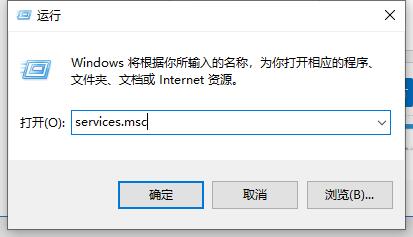
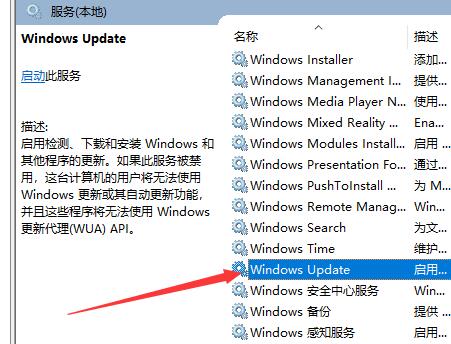
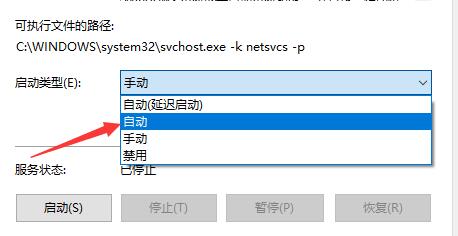
#3、還原關於Windows Update的編輯群組原則
首先在執行視窗中輸入「gpedit.msc」(不含引號)即可調出本機服務項目;
接著在左側選電腦設定—管理範本—Windows元件—Windows更新—在右側下方點選標準,查看具體的配置。
然後將沒有設定成未配置的選項全部選成未配置,完成後效果如圖。
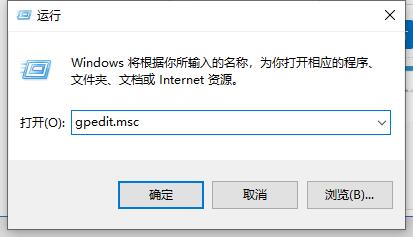

4、檢查更新
首先開啟設置,前往Windows更新,點擊檢查更新按鈕,過後,一切就都恢復正常了(如果不行,請嘗試重新啟動電腦)。
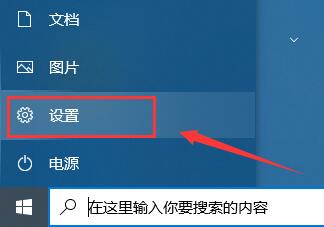
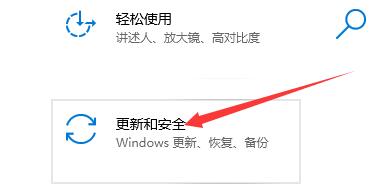
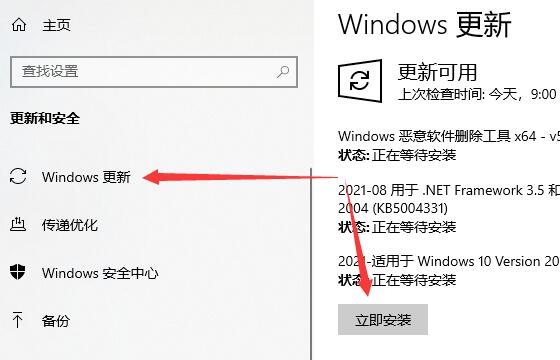
#方法二:啟動碼問題
1、先卸載已有的啟動碼。在開始功能表上方點選滑鼠右鍵,選擇Windows PowerShell(管理員)項,如圖所示。
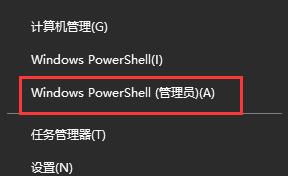
2、然後在該視窗中輸入指令slmgr.vbs /upk回車運行。
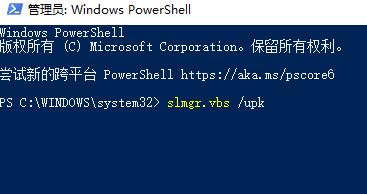
3、就會彈出成功卸載金鑰的窗口,表示我們已經卸載目前Windows10系統安裝的金鑰了,以後就可以重新輸入金鑰重新啟動了。
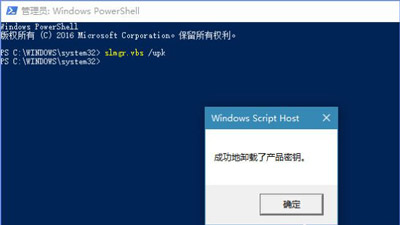
4、其實,卸載金鑰也可以在命令提示字元(以管理員身分執行)視窗進行相同的操作,如圖所示。只是創意者版本更新後,右鍵開始選單裡沒有指令提示符號,所以為了方便,才選擇了Windows PowerShell,其實兩者的效果都是一樣的。
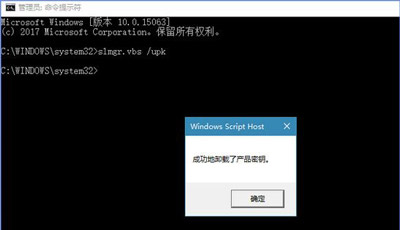
5、最後就是重新輸入金鑰去啟動Windows10。打開Win10的的項目裡的里的。
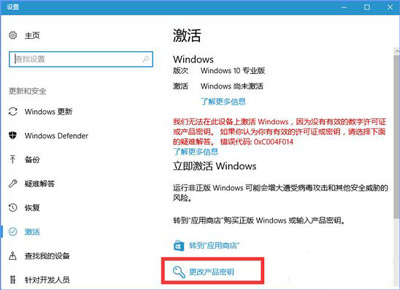
6、在輸入產品金鑰裡輸入啟動金鑰,輸入完後,點選下一步,再選擇啟動。

7、啟動完畢後,選擇項,點選檢查更新(非必須)後,就可以看到帶有※的紅字內容《某些設定隱藏或由你的組織來管理》已經完全消失了。
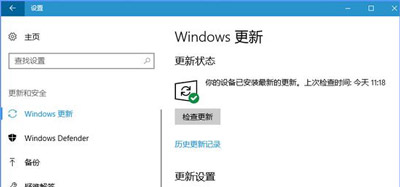
8、如果你無法進行以上設置,或是設定完以後還是無用。那你的系統可能是盜版系統,建議安裝正版系統。
 |
win10系統映像 極速裝置簡單純淨 #一鍵安裝教學 |
以上是你的組織負責管理win10系統更新的某些設置的詳細內容。更多資訊請關注PHP中文網其他相關文章!

熱AI工具

Undresser.AI Undress
人工智慧驅動的應用程序,用於創建逼真的裸體照片

AI Clothes Remover
用於從照片中去除衣服的線上人工智慧工具。

Undress AI Tool
免費脫衣圖片

Clothoff.io
AI脫衣器

Video Face Swap
使用我們完全免費的人工智慧換臉工具,輕鬆在任何影片中換臉!

熱門文章

熱工具

記事本++7.3.1
好用且免費的程式碼編輯器

SublimeText3漢化版
中文版,非常好用

禪工作室 13.0.1
強大的PHP整合開發環境

Dreamweaver CS6
視覺化網頁開發工具

SublimeText3 Mac版
神級程式碼編輯軟體(SublimeText3)
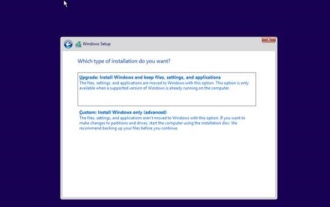 win10升級到win11系統的所需時間詳解
Dec 26, 2023 pm 12:36 PM
win10升級到win11系統的所需時間詳解
Dec 26, 2023 pm 12:36 PM
目前微軟為用戶推送了win11系統的預覽版系統,許多用戶都想下載使用,但是卻不知道需要多長時間,害怕需要更新時間太長,導致無法正常進行工作和學習,下面就跟著小編一起來看看win10升級win11系統所需時間介紹。 win10升級win11多久答:10分鐘左右,具體情況與電腦配置有關。 1.如果我們把選擇版本、安裝設定等步驟全部算在內,需要10-15分鐘。 2.因為在安裝win11前,我們需要選擇系統版本、安裝磁碟、區域語言、網路、鍵盤等多個設定。 3.設定完成後會進入系統自動安裝環節,這時候只需要等
 ios14.6.1系統建議更新嗎
May 31, 2023 pm 01:25 PM
ios14.6.1系統建議更新嗎
May 31, 2023 pm 01:25 PM
ios14.6.1系統建議更新,原因是:iOS 14.6.1是蘋果公司最新的作業系統版本,修復了一些已知的漏洞和問題,提高了系統的穩定性和安全性。
 更新win10系統後螢幕變黑
Jan 05, 2024 pm 11:32 PM
更新win10系統後螢幕變黑
Jan 05, 2024 pm 11:32 PM
win10系統在進行更新後一般來說是不會有任何問題出現的!但是在那麼多的win10系統使用者中總有一些特例出現!近來就有很多的朋友們反應自己的win10系統電腦在更新後出現了黑屏的問題!今天小編就為大家帶來了win10更新後黑屏沒反應的解決方法讓我們一起來看看吧。 win10系統更新後黑屏的解決方法:操作步驟:1、重新啟動電腦,進入BIOS;進入BIOS方法:重開機後不斷按鍵盤右下角的「Del」鍵即可進入,一般筆記本都為「F2」鍵(如果F2鍵進不去可諮詢廠商如何進入BIOS)。進入BIOS後一般
 務必升級!三星S24系列國銀推送首次系統更新:顯示器與相機大幅改善
Feb 24, 2024 pm 03:50 PM
務必升級!三星S24系列國銀推送首次系統更新:顯示器與相機大幅改善
Feb 24, 2024 pm 03:50 PM
2月24日消息,近日三星開始向國銀GalaxyS24系列手機推送首個系統更新,此次更新是全球最新版本,比在韓國推送的XB5版本多了相機優化。建議三星GalaxyS24系列國行用戶升級此版本,因為更新解決了新主機存在的一些重要問題。根據官方更新內容,更新版本號為S9210ZCU1AXBA/S9210CHC1AXBA/S9210ZCU1AXBA,檔案大小約587MB,安全修補程式等級為2023年10月1日。更新內容包括:新增螢幕鮮豔度的控制選項,使用者可以透過此選項調整螢幕的鮮豔程度;相機方面則是優化了
 win11系統更新永久停用
Jan 04, 2024 pm 06:31 PM
win11系統更新永久停用
Jan 04, 2024 pm 06:31 PM
win11有時候會一直彈出系統更新的介面,會讓我們覺得很煩躁,而且每次更新都會佔用內存,那麼我們應該如何永久的關閉系統的更新呢,下面我們一起來看看吧。 win11永久關閉系統更新:1、我們可以按住「win+r」開啟運行介面,然後輸入「regedit」開啟註冊編輯表。 2.然後依照下列路徑開啟HKEY_LOCAL_MACHINE\SOFTWARE\Policies\Microsoft\Windows。 3.接著右鍵windows資料夾,然後依序開啟“新建”,“項目”,將其命名為“windowsupdate
 如何解決網路卡不相容Windows 10系統的問題
Dec 22, 2023 pm 01:33 PM
如何解決網路卡不相容Windows 10系統的問題
Dec 22, 2023 pm 01:33 PM
我們的電腦在升級安裝了win10作業系統時候,有的夥伴在上網的時候電腦就出現了提示目前網路卡不支援win10系統的狀況。對於這種問題小編覺得絕大多是可能是因為我們電腦的網卡驅動出現了問題,可以嘗試更新或是重裝驅動即可。也可以使用第三方軟體操作。具體步驟就來看下小編是怎麼做的吧~網卡不支援win10系統怎麼解決1.滑鼠右鍵這台電腦,選擇「屬性」。 2.選擇“裝置管理員”。 3.點選「網路介面卡」。先卸載原廠型號不對或不顯示型號的網卡驅動,卸載完成之後,重新掃描檢測硬體變更。完成後未識別的設備裡就有網
 Win11出現系統更新出錯怎麼辦
Jul 02, 2023 pm 04:49 PM
Win11出現系統更新出錯怎麼辦
Jul 02, 2023 pm 04:49 PM
Win11出現系統更新出錯怎麼辦?微軟一直都在為win11系統推送補丁,那麼遇到更新系統出錯該怎麼辦呢?下面小編帶來解決win11系統更新出錯的方法,好奇是如何操作的話就繼續往下閱讀吧!解決win11系統更新出錯的方法 1、解除安裝最新更新 按Windows+鍵,然後從左側導覽列I選擇Windows更新,然後選擇更新歷史記錄。 向下捲動,直到遇到卸載更新按鈕並按一下它。 按一下MicrosoftWindows清單中的第一個更新,然後按一下Uninstall。 2、使用第三方工具 Restor
 win10系統更新錯誤0x800f081f
Jul 09, 2023 pm 04:42 PM
win10系統更新錯誤0x800f081f
Jul 09, 2023 pm 04:42 PM
可能很多小夥伴在給電腦更新win10系統的時候會遇到各種錯誤,今天要跟大家講的是win10系統更新錯誤0x800f081f的解決方法,一起來看看吧。 1、右鍵點選“此電腦”,選擇“管理”。 2、進入電腦管理後,點擊左側下面的“服務和應用程式”,點選“服務”。 3.找到windowsUpdate,點選後,選擇「屬性」。 4.進入屬性介面後,在啟動類型中選:手動。點選確定後退出設定。 5、右鍵:windowsUpdate,選擇:啟動即可。以上就是win10系統更新錯誤的詳細解決方法了,大家可以依照上述的






